A Power BI-vizualizációs ajánlat részleteinek konfigurálása
Ezen a lapon megadhatja az ajánlat részleteit, például az ajánlat nevét, leírását, hivatkozásait, névjegyeit, emblémáit és a Microsoft AppSource-on megjelenő képernyőképeket. Ezek a részletek különböző nyelveken is megadhatóak.
Nyelvek
Adja meg a lista részleteit egy vagy több támogatott nyelven.
Az Ajánlatlista lapon válassza a További nyelvek kezelése lehetőséget egy nyelv hozzáadásához.
Jelölje ki az egyes nyelveket, amelyeket fel szeretne venni a listaelem részleteibe.
Válassza a Frissítés lehetőséget. A kijelölt nyelvek megjelennek a Nyelv oszlopban.
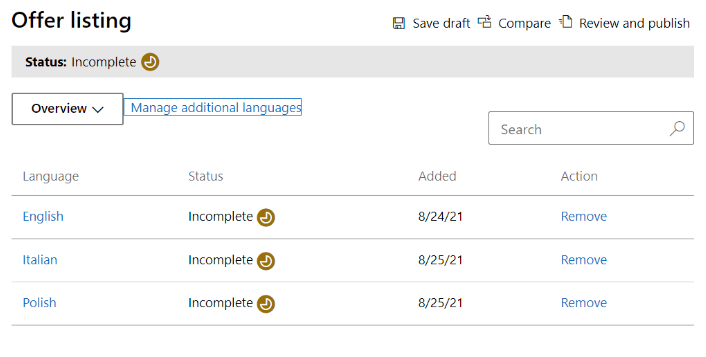
Marketplace-részletek
A Nyelv oszlopban válassza ki a konfigurálni kívánt nyelvet.
- Az itt megadott név az ajánlat címeként jelenik meg az ügyfelek számára. Ez a mező előre ki van töltve az ajánlat létrehozásakor megadott névvel, de módosíthatja. Ha több nevet szeretne lefoglalni (például egy másik nyelven), válassza a További nevek lefoglalása lehetőséget.
- Adja meg a keresési eredmények összegzésére vonatkozó ajánlat összegzését. Ez a leírás használható a Marketplace keresési eredményeiben.
- Adja meg az ajánlat részletes leírását 3000 karakterig. Ezt az ügyfelek a Marketplace-lista áttekintésében fogják látni.
- Adjon hozzá legfeljebb három keresési kulcsszavakat , hogy segítsen a felhasználóknak megtalálni az ajánlatot.
Marketplace-média
Adjon meg egy ikont és képeket az ajánlatához. Minden képnek PNG formátumban kell lennie. A homályos képek a beküldés elutasítását okozzák.
Fontos
Amikor médiatartalmakat hoz létre az ajánlatához, győződjön meg arról, hogy a létrehozott eszközök mindenki számára barátságosak és befogadóak. Az akadálymentes adathordozók létrehozásával kapcsolatos további információkért lásd : Akadálymentes adathordozók létrehozása.
Feljegyzés
Ha probléma merül fel a fájlok feltöltésével kapcsolatban, győződjön meg arról, hogy a helyi hálózat nem blokkolja a https://upload.xboxlive.com Partnerközpont által használt szolgáltatást.
Logók
Adja meg a Microsoft AppSource főoldalán és a keresési eredmények oldalán megjelenő ikont. PNG formátumban és 300 x 300 képpontban kell lennie.
Képernyőképek
Adjon meg legalább egy és legfeljebb öt képernyőképet. A formátumnak PNG-nek kell lennie, és a méreteknek pontosan 1366 px (szélesség) és 768 px (magasság) kell lenniük. A fájl mérete legfeljebb 1024 kb lehet. A nagyobb használat érdekében fontolja meg, hogy az egyes képernyőképeken szövegbuborékokat adjon hozzá a főbb funkciók értékajánlatának tagolásához.
További információk (nem kötelező)
Ha növelni szeretné a felhasználók érdeklődését az egyéni vizualizáció iránt, adjon meg egy YouTube- vagy Vimeo-hivatkozást a vizualizációról készült videóra. Az URL-cím formátumának tartalmaznia kell a következőt https:// : vagy https://.
További marketplace-listázási erőforrásokért tekintse meg a marketplace-ajánlatokra vonatkozó ajánlott eljárásokat.
Válassza a Piszkozat mentése lehetőséget.
Ha további nyelveket választott ki, jelölje ki mindegyiket a lap tetején található legördülő listából, és ismételje meg a fenti lépéseket mindegyiknél. Ha végzett, lépjen a bal oldali navigációs menü következő lapjára: Rendelkezésre állás.
Feljegyzés
Az alábbiakban a YouTube-on és a Vimeo-on lévő videók megfelelő URL-formátuma látható.
- YouTube URL-formátuma:
https://www.youtube.com/watch?v=[VIDEO_ID] - Vimeo URL-formátum:
https://vimeo.com/[VIDEO_ID]
Következő lépések
Visszajelzés
Hamarosan elérhető: 2024-ben fokozatosan kivezetjük a GitHub-problémákat a tartalom visszajelzési mechanizmusaként, és lecseréljük egy új visszajelzési rendszerre. További információ: https://aka.ms/ContentUserFeedback.
Visszajelzés küldése és megtekintése a következőhöz: